- 2,524 بازدید
- بدون نظر
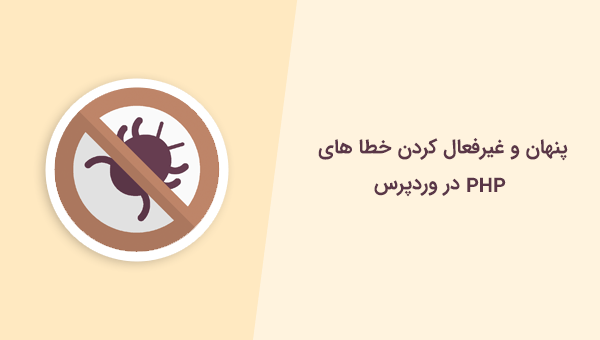
یکی از قابلیت های وردپرس برای برنامه نویس ها و توسعه دهنده ها، خطاهای پی اچ پی PHP است. این قابلیت به شما اجازه می دهد ایرادات و خطا های موجود در کد نویسی خود را ببینید. شاید در نگاه اول این طور به نظر برسد که قابلیت خوبی باشد، اما مشکل اینجاست که خطاها برای بازدید کننده های وبسایت نیز قابل رویت هستند و نمی خواهیم این طور باشد.
در این مطلب همراه ایکس اسکریپت باشید تا نحوه پنهان و غیرفعال کردن خطا های PHP در وردپرس را برایتان آموزش دهیم.
چرا و چه زمانی باید خطا های PHP را در وردپرس پنهان کنیم؟
خطا های پی اچ پی که شما می توانید در وبسایت خود مشاهده کنید، غالبا اخطار و اطلاعیه هستند. وقتی می گوییم ارور، نباید آن را باخطا internal server error یا ارور های مهلک دیگر یکسان بدانید.
اخطار ها و اطلاعیه های مورد بحث ما به هیچ وجه سایت شما را غیر قابل دسترس و خراب نمی کنند. هدف اصلی این اخطار ها کمک به برنامه نویس ها جهت رفع ایرادات کد نویسی می باشد. پلاگین نویس ها و توسعه دهنده ها به این اطلاعات نیاز دارند تا کد های خود را با استاندارد ها و مرورگر های مختلف همخوان سازی کنند. ممکن است خطاهایی همانند تصویر زیر نیز در پیشخوان وردپرس به شما نمایش داده شود:
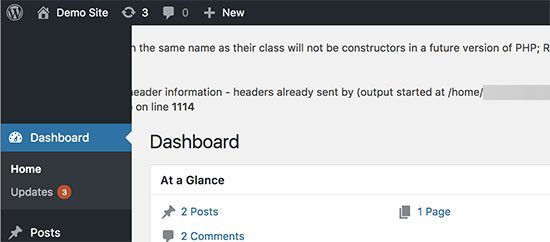
حتی در برخی موارد خطا های PHP در بخش Front end سایت شما نیز مشاهده میشوند:
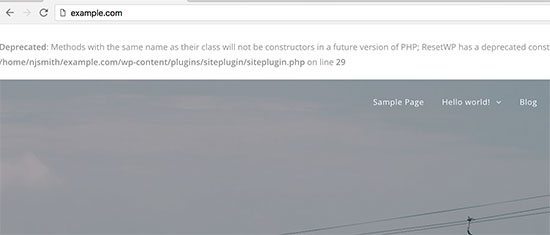
اگر یک اخطار مانند تصویر بالا در سایت خود مشاهده کردید، بهتر است آن را به برنامه نویس وبسایت خود اطلاع دهید تا اقدامات لازم را انجام دهد. همچنین می توانید نمایش اخطار ها را متوقف کنید.
غیر فعال و پنهان کردن خطا های پی اچ پی در وردپرس
برای این که نمایش خطاها را متوقف کنیم، لازم است فایل wp-config.php را تغییر دهیم.
بعد از این که در ویرایشگر وردپرس این فایل را باز کردید، کد زیر را پیدا کنید:
define('WP_DEBUG', true);
این احتمال وجود دارد که در سایت شما مقدار کد false باشد و کد را این طور ببینید:
define('WP_DEBUG', false);
هر کدام از موارد بالا که باشد، باید آن را حذف کرده و کد زیر را به جایش قرار دهید:
ini_set('display_errors','Off');
ini_set('error_reporting', E_ALL );
define('WP_DEBUG', false);
define('WP_DEBUG_DISPLAY', false);
بعد از اعمال تغییرات، ذخیره کردن آن را فراموش نکنید.
حالا می توانید به وبسایت خود بازگشته و ببینید که خطاها دیگر نمایش داده نمی شوند.
فعال کردن نمایش خطاهای PHP در وردپرس
اگر بنا به هر دلیلی تصمیم گرفتید که خطاها پی اچ پی را دوباره فعال کنید، به راحتی امکان پذیر خواهد بود.
کافیست دوباره فایل wp-config.php را باز کرده و کد هایی را که در قسمت قبل اضافه کردید، با کد زیر جایگزین کنید:
define('WP_DEBUG', true);
define('WP_DEBUG_DISPLAY', true);
حالا همه چیز به حالت اول برگشته و می توانید ایرادات و خطاهای موجود را با توجه به راهنمایی ها برطرف کنید.


